Comment récupérer gratuitement des fichiers supprimés sur Windows
Publié: 2025-05-19Perdre des fichiers importants peut ressembler à un cauchemar, surtout si vous n'avez pas de sauvegarde appropriée en place.
Que cela soit dû à une suppression accidentelle, à la mise en forme des dispositifs de stockage ou à des accidents de système inattendus, la perte de données précieuses peut créer un stress et une frustration inutiles. Mais ne paniquez pas - le recouvrement des fichiers supprimés sur Windows est possible, et cela ne doit pas vous coûter un centime.
Dans ce guide, nous vous guiderons à travers des méthodes manuelles simples pour vous aider à récupérer des fichiers supprimés. Nous vous présenterons également des logiciels de récupération de données gratuits, comme, qui peuvent être une bouée de sauvetage dans les urgences.
Avec les bons outils et techniques, vous pouvez récupérer vos données perdues rapidement et facilement, vous donnant la tranquillité d'esprit dont vous avez besoin. Restez à l'écoute pour des conseils et des solutions pratiques pour récupérer vos fichiers!
Table des matières
Pourquoi la récupération des données est importante dans Windows
La récupération des données est une course contre le temps. Plus vous retardez les fichiers supprimés longtemps, plus le risque qu'ils soient écrasés par de nouvelles données et perdus pour toujours. C'est pourquoi avoir une solution de récupération de données fiable est essentielle pour les utilisateurs de Windows qui souhaitent protéger leurs fichiers importants.
La perte de données peut se produire pour plusieurs raisons, notamment la suppression accidentelle, les erreurs de formatage, les attaques de virus, les accidents du système ou les défaillances matérielles. Quelle que soit la cause, la perte de fichiers critiques peut être à la fois frustrante et perturbatrice.
Un outil de récupération fiable garantit que vous pouvez rapidement récupérer des fichiers perdus et minimiser l'impact de la perte de données inattendue, en gardant vos informations importantes en sécurité et accessibles lorsque vous en avez le plus besoin.
Comment fonctionne la récupération des données sous Windows
La récupération des données Windows implique généralement la numérisation du périphérique de stockage pour les traces de fichiers supprimés ou inaccessibles. Lorsqu'un fichier est supprimé, les données ne sont pas immédiatement effacées; Au lieu de cela, le système d'exploitation marque l'espace comme disponible pour les nouvelles données.
Les outils de récupération en capitalisent en identifiant et en restaurant les données toujours présentes sur le disque. De nombreux outils de récupération Windows offrent des fonctionnalités telles que la numérisation profonde pour localiser des fichiers fragmentés et des options d'aperçu pour aider les utilisateurs à identifier ce qui peut être restauré.
Le processus commence par sélectionner le lecteur pour scanner, initier le logiciel de récupération et affichage de la liste des fichiers récupérables. Les utilisateurs choisissent ensuite les fichiers pour restaurer et les enregistrer dans un nouvel emplacement pour éviter l'écrasement des données existantes. Ce processus rationalisé rend Windows Recovery à la fois efficace et convivial.
Les moyens manuels de récupérer les fichiers supprimés sur Windows

Il existe plusieurs méthodes manuelles pour récupérer gratuitement des fichiers supprimés sur Windows. Ces méthodes sont faciles à utiliser et peuvent vous aider à récupérer vos données perdues sans avoir besoin d'un logiciel supplémentaire.
Vérifiez le bac de recyclage
Le bac de recyclage est l'emplacement principal pour vérifier les fichiers supprimés. Si un fichier a été supprimé à l'aide de la fonction «Supprimer» standard (plutôt que Shift + Delete), il est probablement stocké ici temporairement.
Pour localiser le fichier, ouvrez le bac de recyclage de votre bureau et recherchez-le par son nom ou parcourez la liste des éléments supprimés. Une fois le fichier trouvé, cliquez avec le bouton droit dessus et sélectionnez «Restaurer».
Cette action renverra le fichier à son emplacement d'origine, ce qui le rend accessible une fois de plus. L'utilisation du bac de recyclage fournit une méthode rapide et efficace pour récupérer des fichiers supprimés accidentellement sans nécessiter d'outils ou de logiciels supplémentaires.
Utilisez l'historique des fichiers (si activé)
L'historique des fichiers est une fonction Windows intégrée qui soutient automatiquement les fichiers à partir de dossiers importants comme les documents, la musique, les images et le bureau.
Si cette fonctionnalité a été activée avant un fichier supprimé, vous pourriez être en mesure de le récupérer. Pour restaurer un fichier, cliquez avec le bouton droit sur le dossier où le fichier était à l'origine, sélectionnez Restaurer les versions précédentes et examinez les sauvegardes disponibles. Si la version souhaitée est disponible, cliquez sur Restaurer pour récupérer le fichier.
Il est important de noter que l'historique des fichiers doit être configuré à l'avance pour utiliser cette fonctionnalité. Pour l'activer, accédez au panneau de configuration> Historique des fichiers et configurez-le en conséquence. Cela peut être un moyen simple et efficace de protéger vos fichiers importants contre la suppression accidentelle.
Restaurer à partir d'un point de restauration du système
Bien que System Restore se concentre principalement sur les fichiers système, il peut parfois aider à récupérer les fichiers personnels, en particulier ceux liés aux logiciels ou aux configurations système.
- Accédez à Panneau de configuration> Récupération> Restauration du système ouvert.
- Suivez les invites pour sélectionner un point de restauration créé avant la suppression du fichier.
- Terminez le processus de restauration.
Cette méthode doit être utilisée avec prudence, car elle affecte plus que les fichiers individuels.

Vérifiez les sauvegardes cloud ou les services de synchronisation
Si vous utilisez des services cloud comme OneDrive, Google Drive ou Dropbox, il y a une chance que votre fichier ait été synchronisé ou téléchargé avant d'être supprimé.
Les plates-formes de stockage cloud conservent souvent une sauvegarde de fichiers supprimés, vous permettant de les restaurer si nécessaire. Cette fonctionnalité peut être une bouée de sauvetage lorsque les fichiers importants sont accidentellement supprimés de votre appareil.
Pour récupérer votre fichier, connectez-vous à votre compte cloud et accédez au dossier des fichiers déchets ou supprimés. De là, recherchez le fichier que vous souhaitez restaurer. S'il est disponible, sélectionnez-le et restaurez-le à son emplacement d'origine. Vérifiez toujours votre stockage cloud lorsque les fichiers disparaissent!
Localiser des fichiers temporaires ou des données d'application
Les applications génèrent souvent des fichiers temporaires tout en travaillant sur des documents ou des projets, et ces fichiers peuvent parfois aider à récupérer des données non enregistrées ou sauvées automatiquement.
Pour localiser ces fichiers, accédez à C: \ Users \ <YourUserName> \ AppData \ Local \ Temp sur votre ordinateur. Ce dossier contient des fichiers temporaires créés par diverses applications, et vous pourrez peut-être identifier des fichiers ou des fragments récemment créés pour votre travail.
Bien que cette méthode ne soit pas garantie, il peut être un moyen utile de récupérer certains fichiers perdus. Prenez le temps de rechercher soigneusement le dossier et de revoir tous les fichiers pertinents pour vérifier leur contenu. Pour minimiser le risque de perte de données à l'avenir, prenez l'habitude de sauver votre travail régulièrement plutôt que de s'appuyer uniquement sur la récupération temporaire de fichiers.
Ce sont les cinq principales méthodes de récupération de fichiers perdus sur votre ordinateur. Chaque méthode a des forces et des limites uniques, il est donc essentiel de choisir celui le plus adapté à votre situation spécifique.
Logiciel de récupération de données gratuits de bricolage
Le logiciel de récupération de données stellaires gratuitement est la solution ultime pour restaurer les fichiers perdus sans effort! Conçu avec les débutants à l'esprit, son assistant étape par étape intuitif fait de la récupération des fichiers un processus transparent. Vous pouvez même prévisualiser des documents et des images en temps réel pendant le scan, en vous assurant de récupérer exactement ce dont vous avez besoin. Besoin de faire une pause? Pas de problème - enregistrez vos résultats de numérisation et reprenez là où vous vous êtes arrêté (cette fonctionnalité introduite dans V.12).
Avec la version gratuite, vous pouvez récupérer jusqu'à 1 Go de données, ce qui le rend parfait pour gérer les travaux de récupération plus petits. Son installation rapide à la foudre, sa compatibilité transparente avec les Windows (11/10/8/7) et le macOS et l'interface conviviale en font un choix remarquable.
Que vous récupériez des fichiers supprimés accidentellement ou des données perdues des périphériques de stockage, Stellar offre des performances puissantes avec facilité d'utilisation. C'est l'outil de référence pour quiconque recherche une récupération fiable de données sans tracas - parce que vos fichiers méritent le meilleur!
Caractéristiques clés de l'édition gratuite de récupération des données stellaires:
- Sélection du type de fichier : choisissez des types de fichiers spécifiques à récupérer.
- Sélection du lecteur : scannez des lecteurs ou des dossiers spécifiques.
- Fonctionnalité de prévisualisation : prévisualisation des fichiers avant récupération.
- Prise en charge de divers types de fichiers : récupérer des documents, des e-mails, des photos, des vidéos et plus encore.
- Compatibilité : fonctionne avec Windows 11, 10, 8 et 7.
Nouvelles fonctionnalités introduites dans la version 12
Le dernier V.12 introduit des améliorations pour améliorer l'expérience des utilisateurs et l'efficacité de récupération:
1. Logiciel adapté à l'UI avec trois thèmes
Personnalisez votre interface avec des thèmes légers, sombres ou vibrants pour répondre à vos préférences et réduire la fatigue oculaire.
2. Fonctionnalité de balayage de pause et de reprise
Arrêtez les analyses en cours et reprenez-les plus tard sans perdre de progrès, offrant une flexibilité pendant le processus de récupération.
3. Examen des fichiers à la volée
Aperçu des fichiers en temps réel à mesure que l'analyse progresse, vous permettant d'identifier et de récupérer rapidement des fichiers importants.
Comment utiliser une édition gratuite de récupération des données stellaires
1. Téléchargez et installez : Obtenez le logiciel du site Web officiel stellaire.
2. Sélectionnez Type de données : ouvrez le logiciel et sélectionnez les types de fichiers que vous souhaitez récupérer.
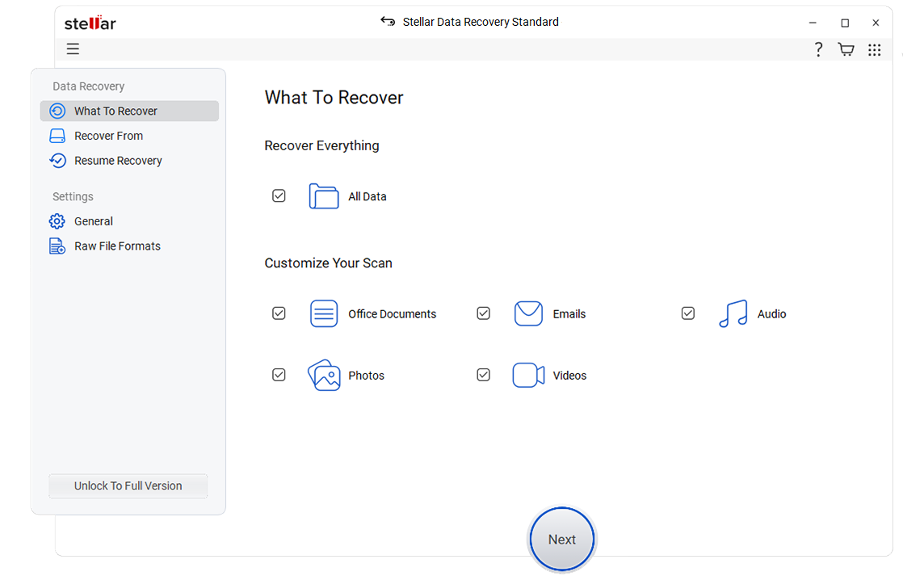
3. Sélectionnez l'emplacement : choisissez le lecteur ou le dossier où les données ont été perdues.
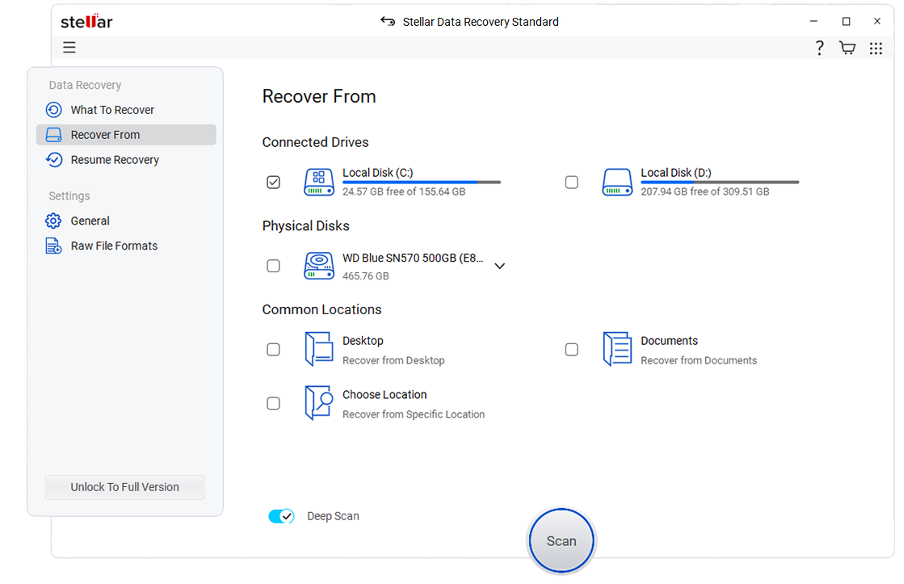
4. Scan : initier le scan. Utilisez la fonction Pause / CV au besoin.
5. Aperçu et récupérer : à mesure que les fichiers apparaissent, prévisualisez-les et sélectionnez ceux à récupérer. Économisez-les dans un endroit différent pour éviter l'écrasement.
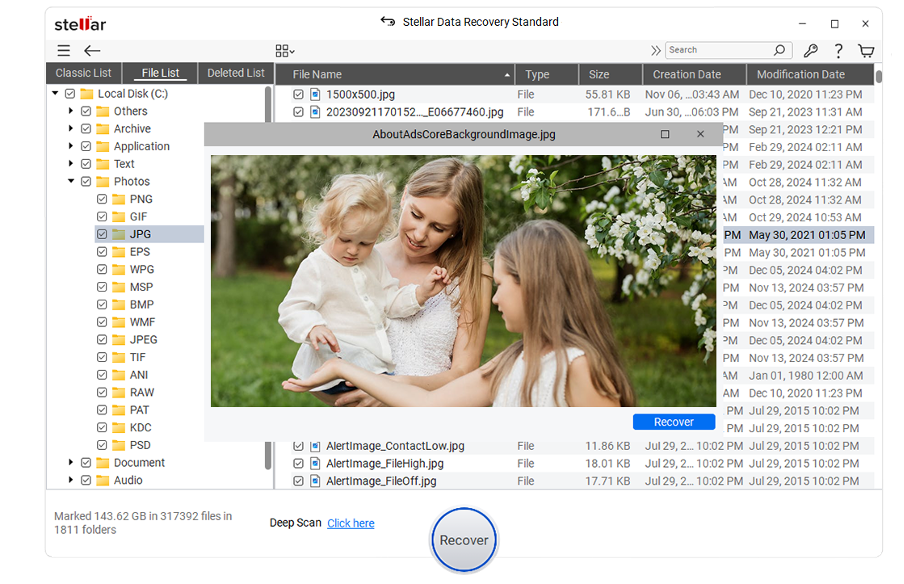
Conclusion
Perdre des fichiers ne doit pas être permanent, en particulier si vous agissez rapidement et utilisez les bons outils. Windows propose plusieurs moyens intégrés pour récupérer gratuitement les données supprimées, notamment le bac de recyclage, l'historique des fichiers et les sauvegardes cloud.
Lorsque cela ne suffit pas, des outils de confiance comme la récupération des données stellaires fournissent une solution facile et efficace pour restaurer des fichiers perdus sans aide professionnelle. Que vos données aient été supprimées par erreur ou perdues après un accident, il y a encore de l'espoir.
Profitez de ces options de récupération pour regagner vos fichiers importants, protéger votre contenu numérique et réduire les risques futurs. N'attendez pas - prenez votre voyage de récupération aujourd'hui et récupérez votre tranquillité d'esprit. Avec les bonnes étapes, vos fichiers perdus ne sont jamais vraiment partis.
FAQ
Puis-je récupérer les fichiers supprimés du bac de recyclage?
Oui! Ouvrez simplement le bac de recyclage, localisez le fichier supprimé, cliquez avec le bouton droit dessus et sélectionnez Restore. Le fichier sera retourné à son emplacement d'origine.
Que dois-je faire si le bac de recyclage est vide?
Si le bac de recyclage est vide, ne vous inquiétez pas! Vous pouvez utiliser des outils de récupération gratuits comme la fonctionnalité de l'historique des fichiers intégré de RecUva ou Windows pour récupérer vos fichiers perdus.
Comment utiliser l'historique des fichiers pour récupérer les fichiers supprimés?
Accédez au dossier où le fichier était à l'origine situé, cliquez avec le bouton droit et sélectionnez Restaurer les versions précédentes. Choisissez la version que vous souhaitez récupérer et cliquez sur Restaurer.
Y a-t-il un outil de récupération gratuit en qui je peux faire confiance?
Absolument. Des outils fiables et gratuits comme Stellar peuvent vous aider à récupérer des fichiers supprimés sur Windows sans frais supplémentaires.
